
Coob tus ntseeg tias Reinstalling Windows yog qhov yooj yim thiab nrawm tshaj plaws los daws cov teeb meem feem ntau nrog lub khoos phis tawm. Tab sis yog nws tiag tiag? Hauv kuv lub tswv yim, txawm tias muaj kev teeb tsa tsis siv neeg ntawm cov duab rov qab, siv imperceptibly ntau lub sijhawm thiab kuv, yog ua tau, sim kom tsis txhob muaj nws.
Vim li cas Windows pib ua haujlwm qeeb qeeb
Qhov laj thawj tseem ceeb vim li cas tib neeg cov neeg rov kho dua lub operating system, uas yog, Windows yog qhov qeeb hauv nws txoj haujlwm tom qab pib kev teeb tsa. Cov laj thawj rau qhov deceleration no yog ib txwm muaj thiab ntau zaus:- Cov Kev Kawm Hauv Autoload - Thaum ib lub khoos phis tawm, uas "qeeb qeeb" thiab ntau zaus nws hloov tawm, feem ntau tsis tsim nyog cov kev pab cuam uas qeeb qeeb ntawm lub Windows khau raj tau muaj Tsis tsim nyog peb-Windows icons (thaj tsam ntawm cov ntawv ceeb toom nyob rau sab xis ntawm hauv qab) thiab nws yog lub cim xeeb tsis zoo, nco thiab Internet Channel, ua haujlwm nyob rau tom qab. Ib qho ntxiv, qee lub khoos phis tawm thiab lub laptops twb muaj ib qho tseem ceeb ntawm kev ua tiav ua ntej thiab tsis siv lub tshuab ua lag luam tsis siv.
- Kev nthuav dav ntawm tus thawj coj, kev pabcuam thiab lwm yam - Cov ntawv thov ntxiv rau koj cov ntawv qhia zaub mov ntawm lub qhov rooj tshawb pom ntawm lub qhov rais Explorer sau, tuaj yeem cuam tshuam rau kev ceev ntawm tag nrho cov haujlwm. Lwm cov kev pabcuam tau tsim lawv tus kheej raws li kev pabcuam system, txawm tias nyob rau hauv cov neeg uas koj tsis pom lawv - thiab lub qhov rai hauv daim ntawv ntawm lub tais.
- Nyuj tshuaj tiv thaiv kev tiv thaiv - Cov kab mob los tiv thaiv tus kab mob thiab lwm cov software tsim los tiv thaiv lub khoos phis tawm ntawm txhua qhov kev ruaj ntseg hauv internet, muaj peev xwm feem ntau ua rau lub plab zom zaws hauv lub computer vim yog kev noj ntawm nws cov peev txheej. Ntxiv mus, ib qho ntawm cov neeg siv nquag ua yuam kev - lub installation ntawm ob qho kev pabcuam antivirus tuaj yeem ua rau lub computer yuav poob qis dua txhua yam kev txwv uas tsim nyog.
- Khoos phis tawj Tawv Khoom Siv - Ib hom paradox, tab sis nqi hluav taws xob tsim los kom ceev lub computer, tuaj yeem qeeb nws, hais lus hauv autoload. Ntxiv mus, qee cov khoom siv them loj "rau kev tu lub computer tuaj yeem tsim tau ntxiv software cuam tshuam rau kev ua tau zoo. Kuv cov lus qhia tsis yog rau nruab software rau kev tu automation thiab, los ntawm txoj kev, tsav tsheb hloov tshiab - txhua qhov no zoo dua los ua ib lub sijhawm.
- Browser Panels - Koj zaum pom tias thaum txhim kho ntau cov haujlwm, koj tau caw los nruab Yandex lossis Mayl.ru raws li cov txheej txheem pib (koj tuaj yeem saib mus rau hauv "kev tswj hwm" ntawm kev tswj hwm vaj huam sib luag thiab saib seb los ntawm qhov teeb tsa no). Nyob rau hauv tus neeg siv inexperiency, tag nrho cov teeb ntawm cov cuab yeej no (Panels) hauv txhua qhov browser accumulates dhau sijhawm. Qhov tshwm sim ib txwm - lub browser qeeb qeeb lossis khiav ob feeb.
Yuav Tiv Thaiv Kom Tiv Thaiv "Brakes"
Txhawm rau lub khoos phis tawm ntawm lub Windows ua haujlwm ntev, nws txaus los ua raws cov kev cai yooj yim thiab qee zaus nqa tawm cov tswv yim uas tsim nyog ua haujlwm.
- Nruab cov kev pab cuam uas koj siv tiag tiag. Yog tias muaj qee yam tau teem tseg "sim", tsis txhob hnov qab rho tawm.
- Piv txwv li kev teeb tsa zoo, yog tias qhov kev teeb tsa kev teeb tsa muaj daim tshev "siv dab tsi nws raug teeb tsa hauv kev siv tsis zoo no - nrog lub sijhawm zoo, muaj tej zaum yuav muaj kev sim tsis tsim nyog, sim Cov kev pabcuam ntawm cov kev kawm, kev hloov pib nplooj ntawv nyob rau hauv lub browser.
- Rho tawm cov kev pab cuam tsuas yog los ntawm lub qhov rais tswj vaj huam sib luag. Kev tshem tawm tsuas yog nplaub tshev, koj tuaj yeem tawm cov kev pabcuam nquag, nkag rau hauv cov kab ke sau npe thiab lwm yam "khib nyiab" los ntawm txoj haujlwm no.
- Qee zaum siv cov nqi hluav taws xob dawb, xws li ccenaner kom huv lub khoos phis tawm los ntawm cov ntawv sau cia hauv cov ntawv sau npe lossis cov ntaub ntawv ib ntus. Txawm li cas los xij, tsis txhob muab cov cuab yeej no rau hauv kev ua haujlwm thiab tsis siv neeg tawm tswv yim thaum lub qhov rais pib.
- Ua raws li tus browser - siv qhov tsawg kawg nkaus ntawm kev txuas ntxiv thiab cov plugins, tshem tawm cov lauj kaub uas tsis siv.
- Tsis txhob nruab cov pob ntau ntau rau cov tshuaj tiv thaiv kab mob virus. Cov tshuaj tua kab mob yooj yim yog qhov txaus txaus. Thiab feem ntau ntawm cov neeg siv ntawm daim ntawv raws li txoj cai ntawm Windows 8 tuaj yeem ua tsis muaj nws.
- Siv tus thawj tswj kev pab cuam hauv autoload (hauv Windows 8 tau tsim mus rau hauv tus thawj tswj haujlwm, koj tuaj yeem siv CCleaner hauv cov version dhau los ntawm lub Windows) kom tshem tawm cov tsis tsim nyog ntawm Autoload.
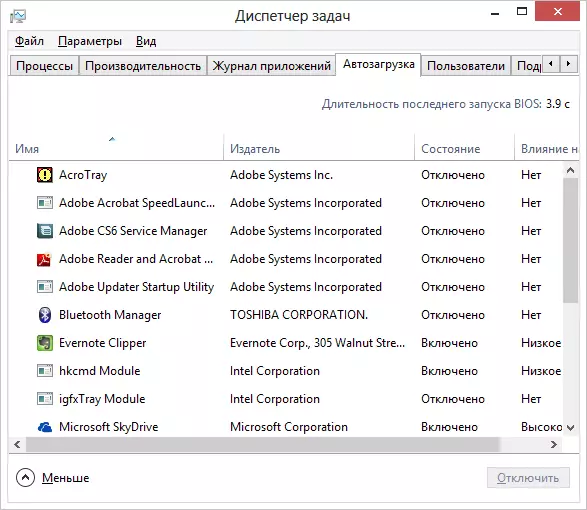
Thaum koj xav tau rov nruab Windows
Yog tias koj yog tus neeg siv khoom zoo txaus, tom qab ntawd tsis tas yuav muaj lub Windows Recstall. Lub rooj plaub tsuas yog thaum kuv yuav pom zoo: Windows hloov tshiab. Qhov ntawd yog, yog tias koj txiav txim siab mus nrog lub Windows 7 ntawm Windows 8, lub kaw lus hloov tshiab yog qhov kev daws tsis zoo, thiab nws tag nrho rov qab yog qhov zoo.Lwm qhov ceeb toom rau lub laj thawj rau rov ua haujlwm yog tsis paub meej thiab "brakes", uas tsis tuaj yeem ua ib cheeb tsam thiab, tshem tawm ntawm lawv. Nyob rau hauv cov ntaub ntawv no, qee zaum, koj yuav tsum tau mus resort kom reintsalling lub qhov rais raws li kev xaiv ntxiv. Tsis tas li ntawd, yog tias qee cov haujlwm tsis zoo, rov ua haujlwm sai rau cov neeg siv cov ntaub ntawv, Trojans thiab lwm yam tshaj li lawv tshawb thiab tshem tawm.
Hauv tib rooj plaub, thaum lub computer ua haujlwm zoo, cia lub qhov rais nruab peb xyoos dhau los, tsis muaj qhov ncaj qha yuav tsum tau rov nruab lub system. Txhua yam ua haujlwm zoo? "Yog li koj yog ib tus neeg siv zoo thiab ceevfes uas tsis nrhiav rau nruab txhua yam uas los hauv Is Taws Nem."
Yuav ua li cas kom sai Reinstall Windows
Muaj ntau txoj hauv kev rau nruab thiab rov ua haujlwm lub Windows operating system, tshwj xeeb, ntawm cov khoos phis tawm tam sim no los ntawm kev hloov kho lub computer los ntawm cov duab uas tuaj yeem tsim tau txhua lub sijhawm Cov. Koj tuaj yeem paub koj tus kheej nrog txhua cov ntaub ntawv ntawm cov ncauj lus no los ntawm phab https://remontka.pro/windows-page/.
